В iOS 11 з'явилося безліч нових функцій, які спрощують використання системи. Серед іншого розробники Apple додали в ОС можливість перенести відразу кілька іконок на домашньому екрані iPhone і iPad.
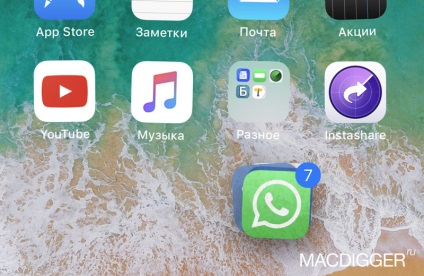
Функція пакетного переміщення значків є одним із прикладів реалізації технології «Drag and Drop» в iOS 11. Таким же чином, нова операційна система дозволяє переносити фотографії, файли в папках і т.д.
Якщо ви звикли тримати порядок на робочому столі свого iPhone або iPad, можливість одночасно перенести відразу кілька іконок буде дуже до речі. Про те, як працює нова функція, далі в нашій інструкції.
Як перемістити відразу декілька іконок додатків в iOS 11
Раніше для того, щоб налаштувати домашній екран, необхідно було заходити в режим переміщення, а потім по одній перетягувати значки додатків. З iOS 11 можна переносити відразу кілька іконок між сторінками.
Крок 1. Стандартним способом натисніть на будь-яку піктограму на домашньому екрані iPhone або iPad, щоб активувати режим переміщення.
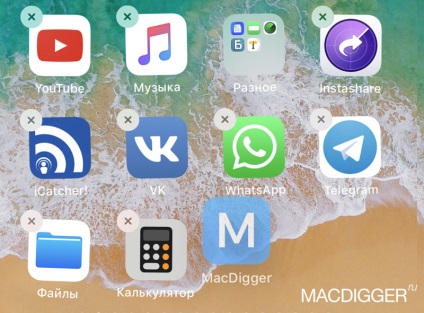
Крок 2. Почніть перетягувати значок гри або програми, після чого, не відпускаючи палець, торкніться іконки іншої програми, яку також потрібно перемістити.
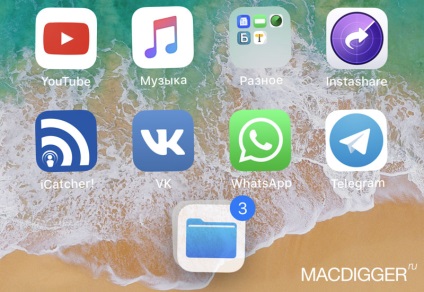
Крок 3. Утримуючи палець, натисніть на наступний значок на робочому столі.
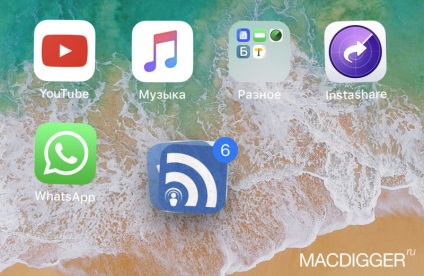
Крок 4. Перенесіть значки на необхідну сторінку або в папку.
Крок 5. Відпустіть. Всі значки виявляться на новому місці.
Крок 6. Натисніть кнопкою «Додому», щоб повернутися в звичайний режим роботи iOS 11.
Варто відзначити, що це одна з функцій iOS 11, яку Apple підгледіла у джейлбрейк-розробників. Раніше її запропонували творці неофіційних додатків MultiActions і MulticonMover.
До речі, в iOS 11 таким способом можна переміщати і додатки, і папки, а також переміщати програми з папок і в папки.